BIOS o Basic Input Output System è spesso difficile per accedere quando si sta lavorando su Windows 10. Tuttavia, uno non sente il bisogno di accedere a questo componente, e quindi, attraverso questo articolo, vedremo affrontare la questione quando non è possibile accedere al BIOS . Tuttavia, prima di prendere fino a questa domanda, ci sono alcune altre questioni che dobbiamo mettere in evidenza al fine di sviluppare una comprensione del BIOS. Questa informazione è fondamentale quando si sta risolvendo il problema per cui non è possibile accedere al BIOS e aiuta anche in altri tentativi di risoluzione dei problemi.
Che cosa è il BIOS?
Allora, perché abbiamo bisogno di risolvere il problema quando non possiamo accedere al BIOS? Spesso, molti utenti continuano a utilizzare i loro sistemi, senza dover mai per accedere ai componenti del BIOS. BIOS sono altro che un chip ROM che si trova su tutte le schede madri e consente all'utente di accedere al sistema informatico al suo livello più elementare.
L'immagine qui sotto è un esempio di come si suppone che un chip di BIOS a guardare. Questa è l'immagine dei primi AMIBIOS, cioè, questi BIOS sono stati fabbricati sotto AMI. Phoenix è un altro produttore di fama BIOS.
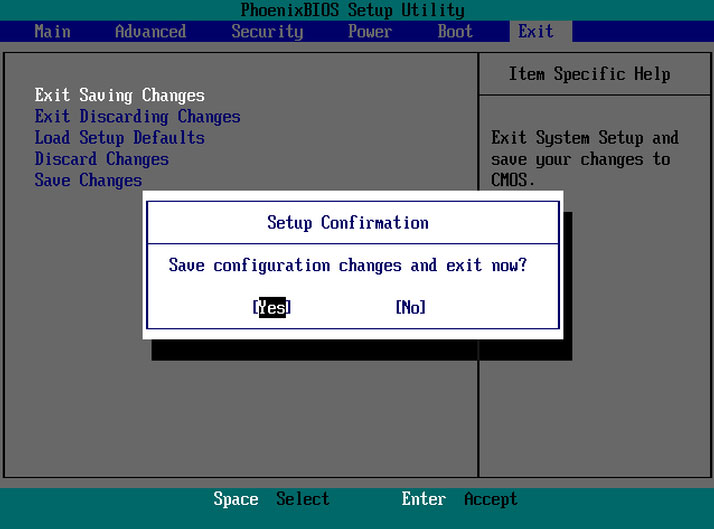
BIOS è importante in quanto include informazioni su come caricare l'hardware di base del computer e include un test denominato POST, che risulta essere Power on self test. Ciò consente di verificare se il computer soddisfa i requisiti per l'avvio correttamente. E 'importante che il computer supera il test POST, il resto, se così non fosse, si potrebbe sentire il segnale acustico, che è indice di un malfunzionamento hardware.
Prima di passare alla questione della BIOS di accessibilità in Windows 10, guardiamo le importanti funzioni che vengono eseguite dal BIOS. Questi sono parte integrante del funzionamento del sistema.
Le funzioni di BIOS:
Qui, elenchiamo le funzioni di BIOS, e questo può aiutare a capire perché è importante per risolvere il problema in cui non è possibile accedere al BIOS.
- POST: Come abbiamo discusso in precedenza, questo mette alla prova l'hardware del computer e assicura che non ci siano errori presenti prima che il sistema operativo viene caricato, in questo caso, Windows 10. Uno può andare online per saperne di più sul funzionamento del POST.
- Loader bootstrap: Questo è l'aspetto più critico del BIOS come senza questo, il sistema operativo non può essere individuato. Il controllo del BIOS viene trasmesso ad esso.
- Driver BIOS: Questi driver sono driver di basso livello e sono responsabili per dare il computer di controllo operativo di base sopra l'hardware del computer.
- CMOS Setup: impostazione di configurazione hardware è consentita dal programma di configurazione, che comprende l'istituzione la password del computer, l'ora e la data.
Configurazione del BIOS in Windows 10 per risolvere 'Impossibile immettere BIOS' Problema:
Per quelli che utilizzano Windows 10, devono sapere che il sistema operativo dà loro un sacco di opzioni che permette loro la configurazione all'interno del sistema operativo stesso. Tuttavia, ci sono un certo numero di impostazioni di ciascun computer che possono essere modificate nel BIOS (Basic Input / Output System). Costruito nella scheda madre del computer, è responsabile di tutto, a partire da l'ordine di avvio dei driver per le opzioni di sicurezza pre-boot, e anche se i tasti funzione sulla tastiera strumento attiva un controllo tasto funzione o supporti. Tuttavia, non si può accedere da Windows in quanto si trova in un ambiente pre-boot. Per coloro che utilizzano le varianti precedenti di Windows, è possibile premere i tasti come F1 o F2 come il processo di avvio vuole un po 'per completare.
Le ultime versioni di Windows sono dotati di una maggiore velocità di elaborazione, e quindi premendo un tasto sul avvio non in grado di dimostrare di essere utile. Pertanto, non è possibile accedere al BIOS; si consiglia di seguire i passi indicati al fine di accedere al BIOS.
- Inizia con la navigazione verso le impostazioni. Fare clic sull'icona del menu di avvio può aiutare a raggiungerlo.
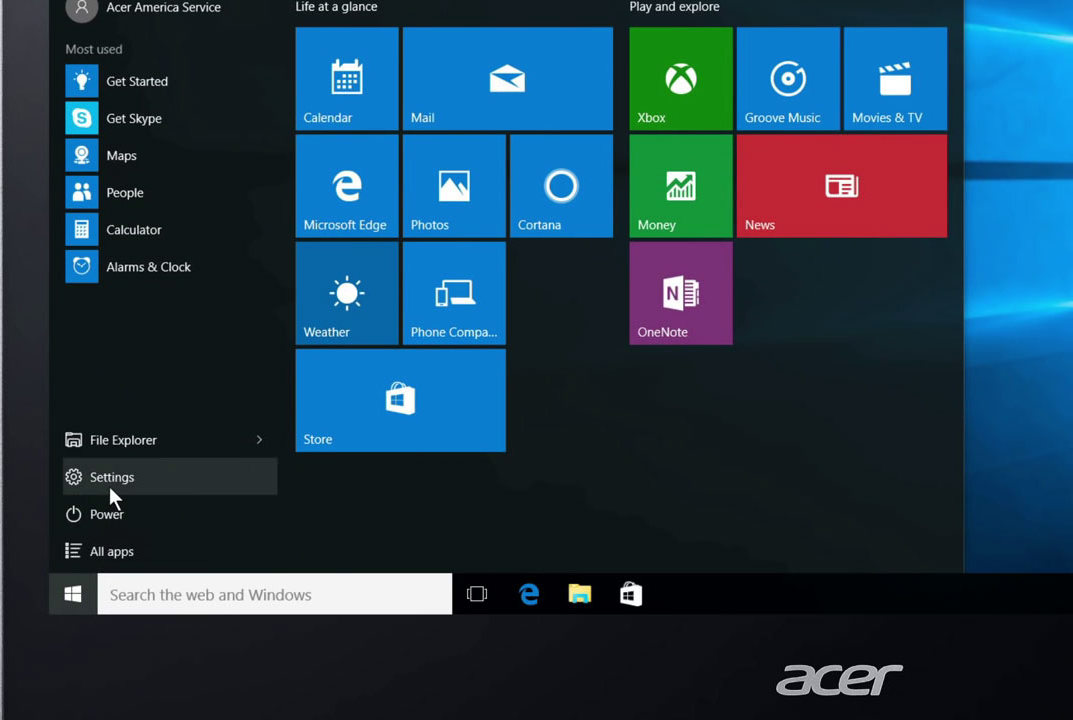
- È quindi necessario selezionare Update e sicurezza.
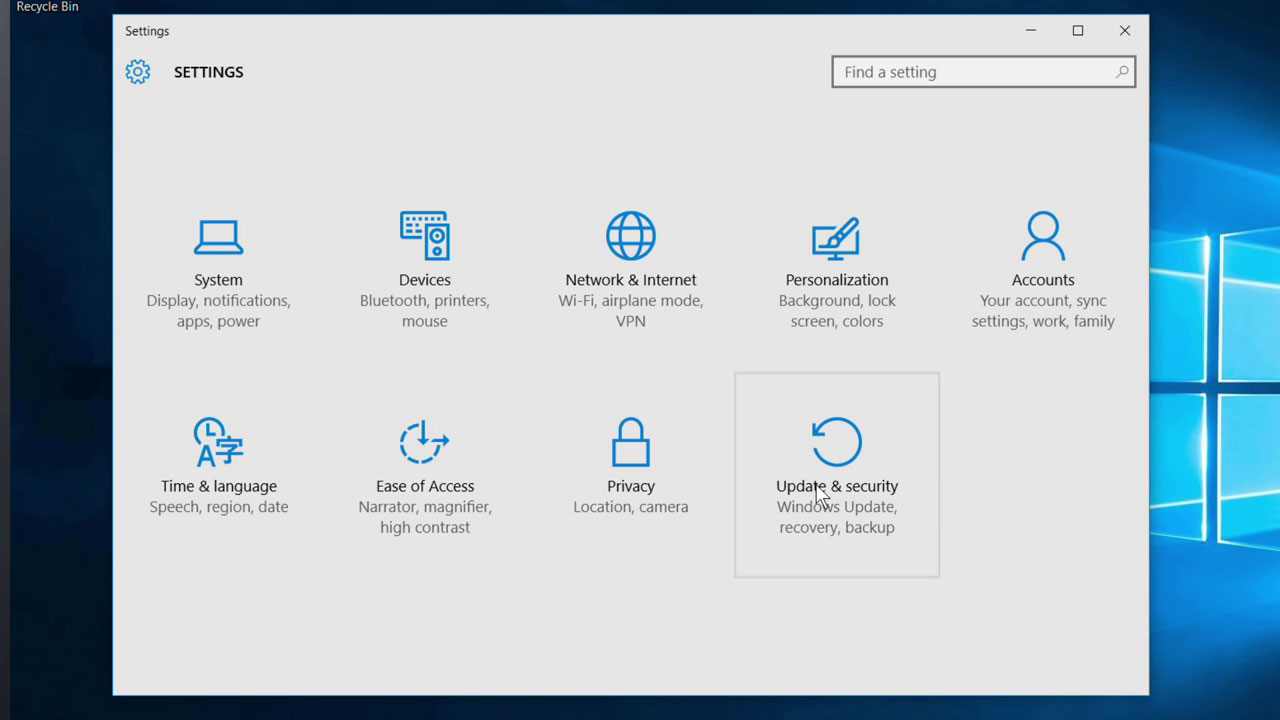
- Spostarsi 'recupero' dal menu a sinistra.
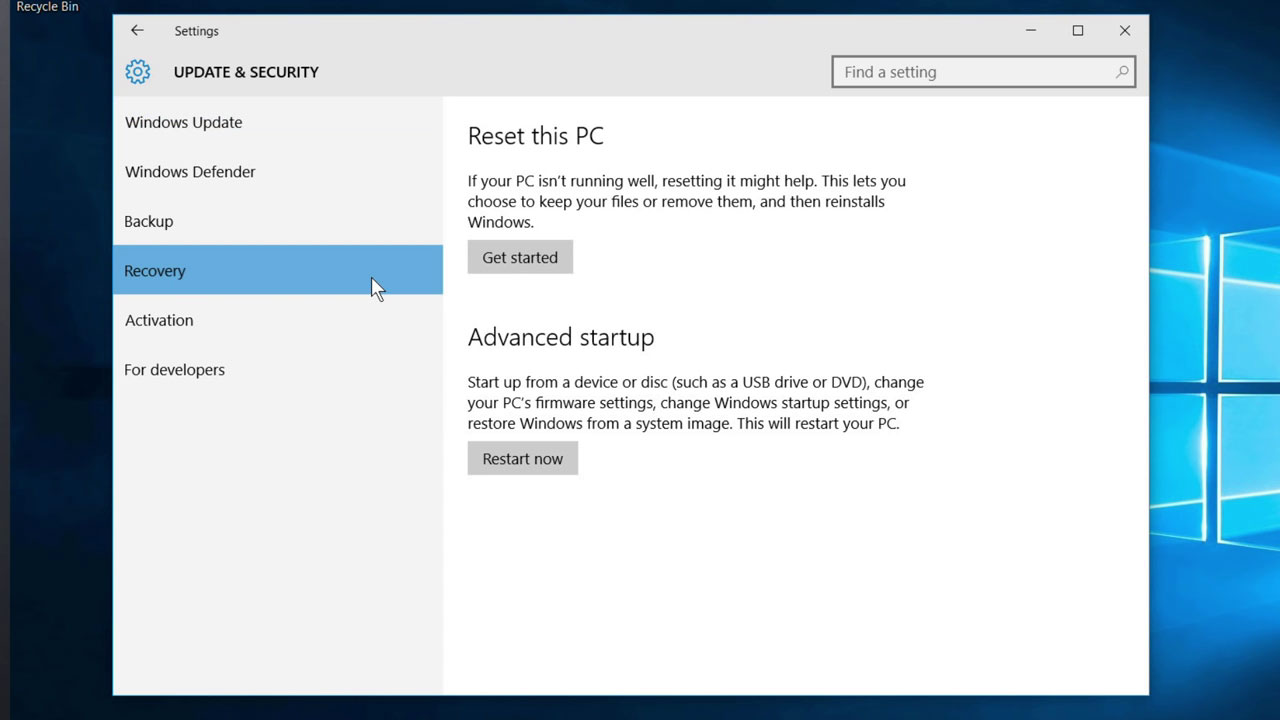
- È quindi necessario fare clic su 'Restart' sotto l'avvio avanzata. Questo riavvia il computer a un menù speciale.
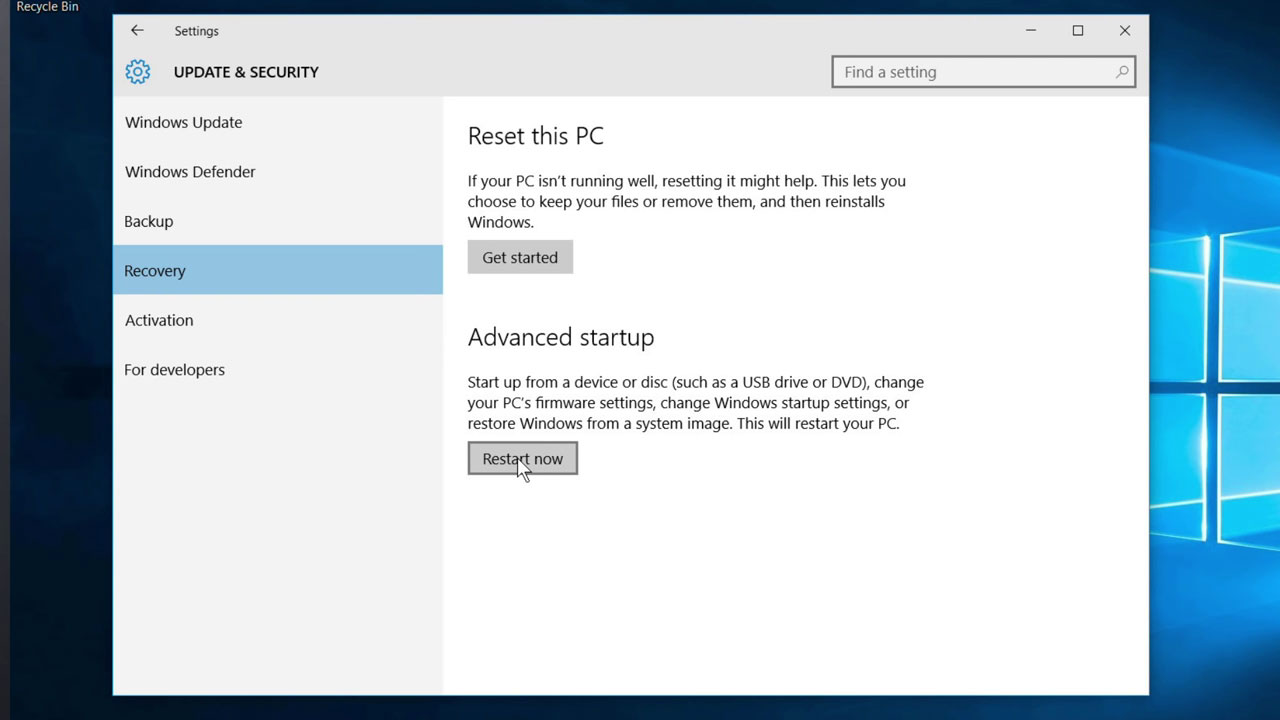
- Scegli Risoluzione dei problemi.
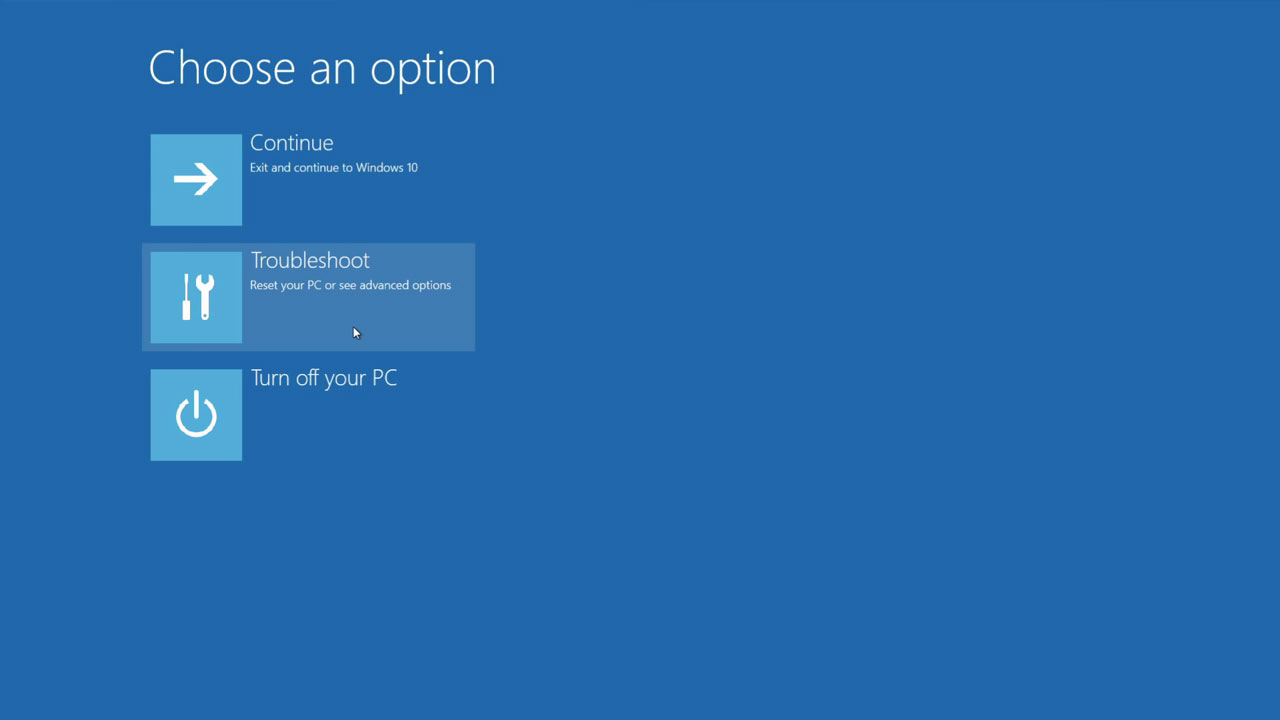
- Spostarsi le opzioni avanzate.

- Selezionare le impostazioni di UEFI firmware e, infine, cliccare su Riavvia.
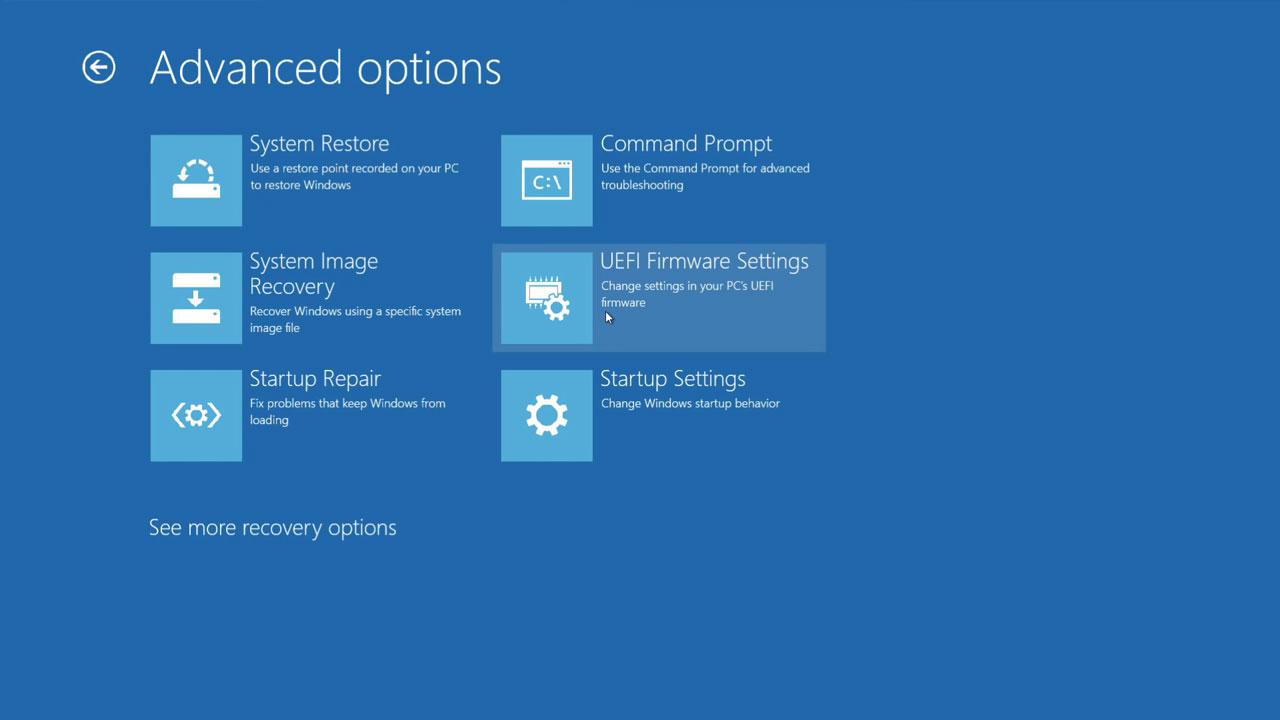

Conclusione:
Uno dei motivi principali per l'inaccessibilità del BIOS in Windows può essere dovuto al processo di avvio veloce. Tuttavia, utilizzando la procedura di cui sopra, è possibile risolvere il problema in cui non è possibile accedere alla modalità del BIOS. E 'importante capire che l'ultima variante di Windows, che è Windows 10, è alla pari con le sue varianti precedenti, e di conseguenza, l'accesso al BIOS non è che diretta, ma semplice. Fateci sapere la vostra metodo preferito nella sezione commenti. BIOS sono tutto ciò che serve per garantire che il sistema operativo funziona in modo preciso e regolare.
Come è visibile, il BIOS sono una componente chiave di qualsiasi computer o del sistema e, quindi, è importante avere conoscenze di base su questa funzionalità. Questo offre anche altri vantaggi di flessibilità e di prestazioni. Si è spesso notato che i professionisti del settore dell'Information Technology hanno utilizzato il BIOS per renda al massimo che è possibile dai loro sistemi o dispositivi. Come abbiamo detto in precedenza, molti utenti continuano a utilizzare il loro sistema operativo, anche quando non possono accedere al BIOS, o non desiderano accedere al BIOS. Tuttavia, uno non deve preoccuparsi molto, come questa guida offre più conoscenza di quanto si deve mai bisogno quando si tratta accesso BIOS.

- Recuperare i file persi o cancellati, foto, audio, musica, e-mail da qualsiasi dispositivo di memorizzazione in modo efficace, sicuro e completamente.
- Supporta il recupero dei dati dal cestino, disco rigido, scheda di memoria, flash drive, fotocamere digitali e videocamere.
- Supporta per recuperare i dati per la improvvisa cancellazione, la formattazione, la corruzione del disco rigido, l'attacco del virus, crash del sistema in situazioni diverse.
- Anteprima prima del recupero consente di effettuare un recupero selettivo.
- Sistemi operativi supportati: Windows 10/8/7 / XP / Vista, Mac OS X (Mac OS X 10.6, 10.7 e 10.8, 10.9, 10.10 Yosemite, 10.10, 10.11 El Capitan, 10.12 Sierra) su iMac, MacBook, Mac Pro etc.
Problemi del computer
- Computer Crash Problemi -
- Errore dello schermo in Win10 +
- Risolvere Emissione di computer +
-
- Computer wont sonno
- non si avvia durante l'utilizzo di diversi sistemi operativi?
- Abilita Restore Option
- Risolvere il 'Errore di accesso negato'
- Errore di memoria insufficiente
- Manca file DLL
- PC non si spegne
- Errore 15 file non trovato
- Non firewall non funziona
- Non è possibile accedere al BIOS
- surriscaldamento del computer
- Unmountable volume di avvio Errore
- Errore AMD Quick Stream
- 'Il rumore della ventola troppo forte' problema
- Key Shift non funziona
- Nessun suono sul computer
- 'Taskbar Scomparso' Errore
- Computer in esecuzione lenta
- Computer si riavvia automaticamente
- Il computer non si accende
- elevato utilizzo della CPU in Windows
- Impossibile connettersi al WiFi
- 'Hard Disk Bad Sector'
- Hard Disk non viene rilevato?
- Impossibile connettersi a Internet in Windows 10
- Non può entrare in modalità provvisoria in Windows 10






